Quem costuma usar serviços de streaming para assistir a filmes ou ouvir músicas através de um celular tem de manter um carregador sempre ao alcance das mãos: filmes em Full HD e listas ajustadas para reproduzir álbuns sempre na melhor qualidade possível são preferências que resultam no alto consumo de energia e de banda.
Já sabemos que a redução do brilho da tela e que a desativação de determinadas funções de segundo plano são processos capazes de economizar bateria (veja mais aqui). Mas como dar um fôlego a mais ao smartphone ou tablet quando aplicativos como YouTube, Spotify e Netflix estão sendo usados?
Tecnologia, negócios e comportamento sob um olhar crítico.
Assine já o The BRIEF, a newsletter diária que te deixa por dentro de tudo
Neste tutorial, você vai aprender a ajustar as configurações de alguns do apps mais populares de transmissão multimídia para que o gerenciamento de energia seja otimizado em seu gadget. Use essas preferências também para acelerar a velocidade de download de dados e aprimore, assim, suas experiências online.
YouTube
A qualidade de reprodução de vídeos pode ser ajustada no app do YouTube para celulares (Android e iOS). Basta executar um clipe, clicar sobre o ícone de engrenagem (“Qualidade”) e selecionar uma qualidade baixa de reprodução. É importante observar que essa preferência deve sempre ser ajustada, pois as configurações nativas do YouTube para dispositivos móveis podem variar.
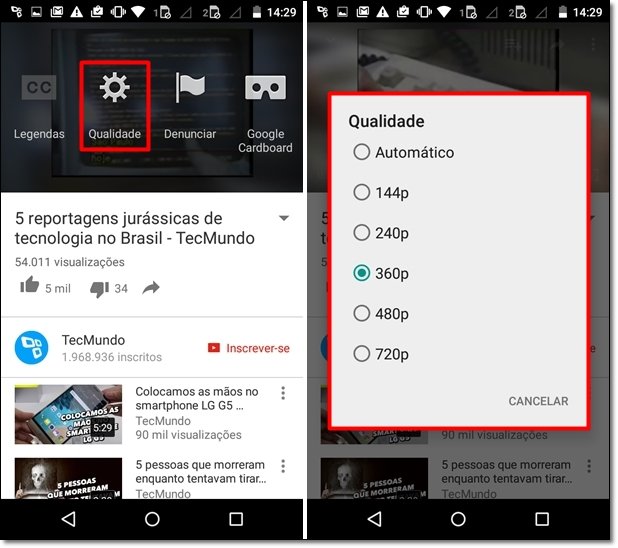
Netflix
A qualidade de reprodução dos vídeos do Netflix pode ser gerenciada a partir da versão do aplicativo para desktops ou notebooks (não é possível alterar essas configurações por meio do app para Android ou iOS; os ajustes aplicados, porém, deverão atuar também sobre os apps para mobiles). Faça seu login no site da empresa via PC, clique sobre seu perfil e abra o link “Configurações de reprodução”.
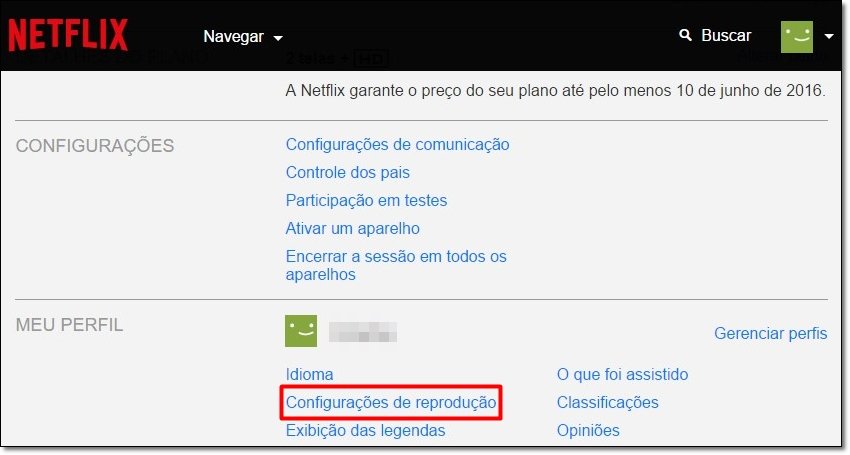
Em seguida, escolha uma dentre as quatro opções disponíveis. Para que a velocidade de conexão possa ser otimizada, bem como energia e dados sejam economizados, recomendamos a seleção da qualidade de vídeo básica, de até 0,3 GB por hora (“Baixo”).
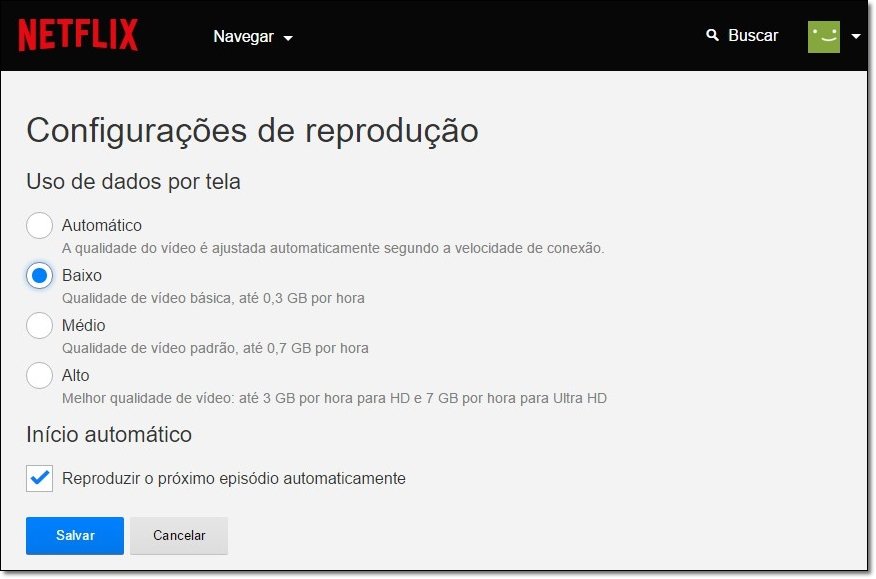 Suas preferências salvas deverão ser aplicadas também à versão do app para mobile.
Suas preferências salvas deverão ser aplicadas também à versão do app para mobile.
Spotify
No Spotify, a economia de internet e bateria pode ser feita também através da redução da qualidade de reprodução via streaming. Toque sobre o botão que dá acesso às configurações do app e, em “Transmissão”, marque a opção “Qualidade automática” ou “Qualidade normal” para que o menor consumo possível de dados aconteça.

Qual app consome mais dados em seu celular?
Verificar o “apetite” dos aplicativos dedicados a serviços de streaming no Android é bastante fácil. Abra a opção “Configurar” e então clique em “Uso de dados”. Consulte, por fim, quais apps mais consomem dados em seu aparelho; desative, portanto, os recursos não vitais ao seu cotidiano e garanta um “fôlego” a mais ao gadget.
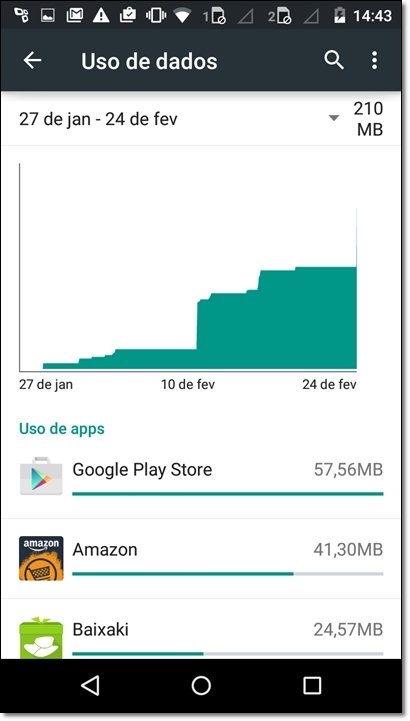
Desative as atualizações automáticas (Google Play)
A atualização automática de apps pode ser desativada também a partir das configurações do Google Play. Para isso, abra a opção “Uso de dados” e clique em “Configurações do aplicativo”. Toque então sobre o primeiro ajuste para que os apps não sejam atualizados automaticamente.
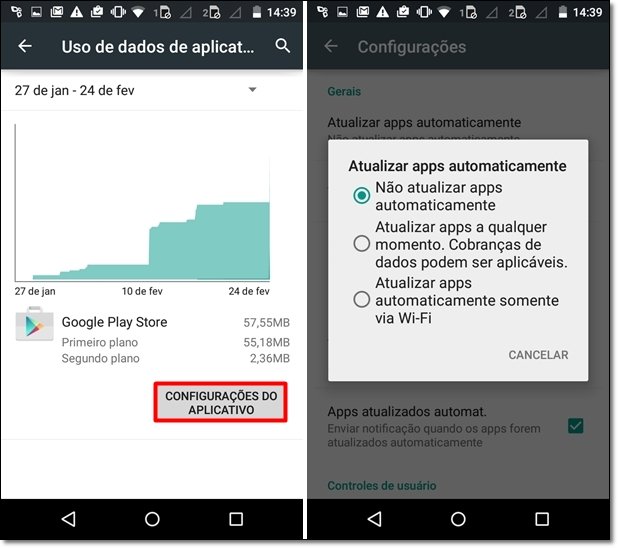
...
Qual é o melhor serviço de streaming de música: Google Play Music ou Spotify? Comente no Fórum do TecMundo
Categorias




























